这里小编给大家带来的是联想扬天电脑用户手册,有需要的朋友可以下载联想扬天电脑(台式)说明书查看详细的内容。
联想扬天电脑(台式)说明书目录
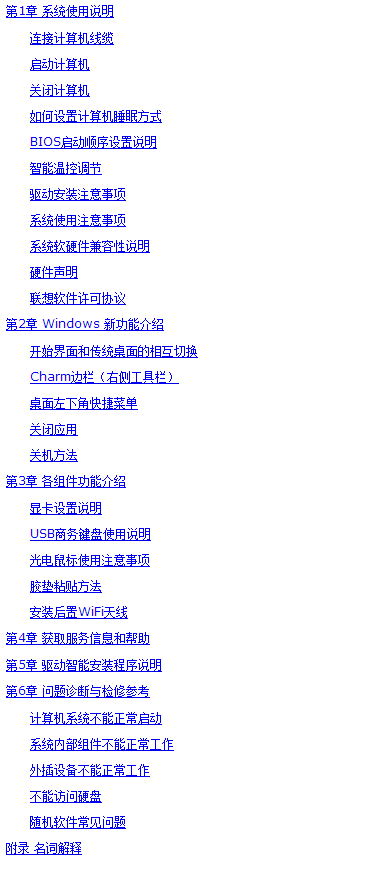
联想扬天电脑线缆连接

注意:
1. 您的计算机主机不一定具有图示的全部接口,这将视您所购买机型的具体配置而定。
2. 接口的布局和方向可能同图例有所不同,但这并不影响您安装计算机。
3. 最后连接电源线,尽可能将计算机主机的电源线直接插入电源插座。
4. 如果您使用网络,应使用符合标准的以太网电缆。
5. 请不要安装或使用盗版软件及带有计算机病毒的软件。
BIOS启动顺序设置说明
不同机型的BIOS启动顺序的设置方法略有不同,请参考以下方法进行操作:
对于EFI BIOS,设置BIOS启动顺序,需要执行以下操作:
1. 开启计算机反复按下并释放键盘上的F1键,进入Setup Utility界面;
2. 选择Startup并按Enter键;
3. 选择Primary Boot Sequence并按Enter键;
4. 在启动顺序中,请您依屏幕提示,通过“+”/“-”键选择启动设备顺序;
5. 按F10后,屏幕将出现提示,选择Yes按Enter键保存更改并退出。
对于AMI,设置BIOS启动顺序,需要执行以下操作:
1. 开启计算机反复按下并释放键盘上的F1键,进入Setup Utility界面;
2. 通过使用“←”/“→”键选择Advanced BIOS Features选项,并按Enter键;
3. 通过使用“↑”/“↓”键选择Boot Device Priority并按Enter键,选择Startup Sequence;举例说明设置光驱启动,您可以通过使用“↑”/“↓”选择first Boot Device,并按Enter键,选择CD/DVD;
4. 按ESC键返回主菜单;
5. 按F10后,屏幕将出现提示,按Enter键保存更改并退出。
注意:如果您需要使用扩展设备,请您先关闭计算机然后连接好扩展设备。
- PC官方版
- 安卓官方手机版
- IOS官方手机版















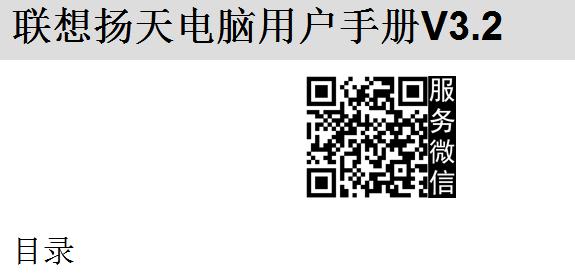
 保镖报警器使用说明书完整版
保镖报警器使用说明书完整版
 天津公积金app用户手册doc格式免费版
天津公积金app用户手册doc格式免费版
 2021全国蚊子预报地图jpg 超大型高清版
2021全国蚊子预报地图jpg 超大型高清版
 msteel工具箱使用教程pdf版
msteel工具箱使用教程pdf版
 ARM DS-5 调试器使用手册v5.16 pdf格式【原版】
ARM DS-5 调试器使用手册v5.16 pdf格式【原版】
 tokit产品说明书大全下载pdf 格式
tokit产品说明书大全下载pdf 格式
 北汽ev200和ev160新能源汽车说明书pdf 完整版
北汽ev200和ev160新能源汽车说明书pdf 完整版
 深入解析Windows操作系统第6版(上册)pdf彩色扫描版
深入解析Windows操作系统第6版(上册)pdf彩色扫描版
 3dmax快捷键命令大全word格式
3dmax快捷键命令大全word格式
 仰邦科技无线投屏功能使用说明书1.0 免费版
仰邦科技无线投屏功能使用说明书1.0 免费版

 SONY索尼α7II(ILCA-7M2)使用说明书pdf格式
SONY索尼α7II(ILCA-7M2)使用说明书pdf格式 中控iface702说明书doc 官方完速版
中控iface702说明书doc 官方完速版 Thermo-calc中文版(用户指导书)pdf格式电子
Thermo-calc中文版(用户指导书)pdf格式电子 卡西欧PRW-3000用户使用指南pdf格式【中文电
卡西欧PRW-3000用户使用指南pdf格式【中文电 配色设计原理高清pdf完整版
配色设计原理高清pdf完整版 3D3S操作说明书(共475页)pdf格式【高清电子
3D3S操作说明书(共475页)pdf格式【高清电子